 -
-  . Il est également possible de sélectionner séparément le sens du décalage du recto et du verso des documents.
. Il est également possible de sélectionner séparément le sens du décalage du recto et du verso des documents. -
-  . Il est également possible de sélectionner séparément le sens du décalage du recto et du verso des documents.
. Il est également possible de sélectionner séparément le sens du décalage du recto et du verso des documents._udoc_fr_FR/b_udoc_026_05_a_L.jpg)
|
IMPORTANT
|
|
Ce mode ne peut être utilisé que pour l'impression d'un fichier mémorisé dans une boîte aux lettres.
|
_udoc_fr_FR/b_udoc_004_02_a_C.jpg)
_udoc_fr_FR/b_udoc_017_02_b_C.jpg)
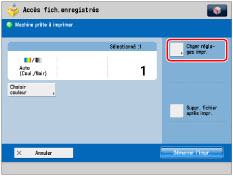
_udoc_fr_FR/b_udoc_026_05_d_C.jpg)

 -
-  .
.|
REMARQUE
|
|
Pour modifier une valeur déjà saisie, sélectionner le sens du décalage → saisir la valeur correcte à l'aide des touches numériques
 - -  . .Les valeurs pour le verso peuvent être réglées automatiquement en sélectionnant [Identique au recto] ou [A l'opposé du recto].
Exemples : si le recto est défini sur 50 mm pour la gauche et 100 mm pour le haut.
Si [Identique au recto] est sélectionné : 50 mm pour la gauche et 100 mm pour le haut
Si [A l'opposé du recto] est sélectionné : 50 mm pour la droite et 100 mm pour le haut
|
 (Haut).
(Haut). (Droite).
(Droite)._udoc_fr_FR/b_udoc_026_05_f_C.jpg)
|
IMPORTANT
|
|
Pour plus d'informations sur les modes qu'il est impossible de définir en combinaison avec celui-ci, voir "Combinaisons de fonctions impossibles".
En mode Décalage, le contour de l'image de l'original risque d'être légèrement tronqué sur l'impression selon le format du fichier sélectionné, le format du papier d'impression et la distance de décalage spécifiée.
|